Les 4 meilleures façons de savoir comment mettre en valeur la vidéo
Résumé : Vous voulez savoir comment convertir des fichiers vidéo en 4K et les télécharger sur YouTube ou les visionner sur un téléviseur 4K ? Les gens jouent des sommes considérables pour du contenu 4K. Mais si nous vous disions que vous pouvez convertir votre format vidéo standard en 4K sans effort ? Oui, vous avez bien entendu. Vous pouvez facilement apprendre à convertir une vidéo AI upscale en format 4K, facilement et sans effort.
Table des matières
En raison de l'absence de bons appareils de prise de vue, la qualité des vidéos enregistrées des années auparavant est médiocre par rapport à celle des vidéos enregistrées avec des outils modernes. Les utilisateurs enregistrent leurs précieux souvenirs mais ne sont pas en mesure de les visionner sur leur appareil moderne car ces vidéos sont tournées sur de vieux DV et sont de mauvaise qualité. Cet article répertorie les meilleurs outils qui peuvent vous aider à savoir comment mettre à l'échelle une vidéo et convertir des vidéos de faible qualité en 4K. Lisez ci-dessous pour en savoir plus.
Utiliser DVDFab Video Enhancer AI pour mettre en valeur une vidéo
DVDFab Video Enhancer AI est le meilleur outil qui puisse être utilisé pour savoir comment mettre à l'échelle un fichier vidéo. Le logiciel est un programme basé sur l'IA utilisé pour améliorer la qualité des vidéos et agrandir la résolution. L'outil fonctionne avec différents modèles d'IA développés sur la base d'un réseau neuronal et de la technologie de super-résolution. Ce logiciel restauration met à niveau les films ou les vidéos avec une faible résolution et une qualité d'image médiocre automatiquement.
Tout en augmentant la qualité de la vidéo, cet outil peut également augmenter la résolution de la vidéo. Il utilise la technologie de super-résolution pour connaître les pixels manquants à l'aide d'un réseau neuronal. Cela garantit que l'image vidéo est mise à l'échelle sans aucune perte de qualité. Au final, la qualité de la vidéo obtenue est encore plus élevée et plus claire par rapport à la vidéo d'origine.
Suivez les étapes ci-dessous pour savoir comment augmenter la résolution d'une vidéo à l'aide de cet outil :
Étape 1:Télécharger et lancer DVDFab Video Enhancer AI sur votre machine.
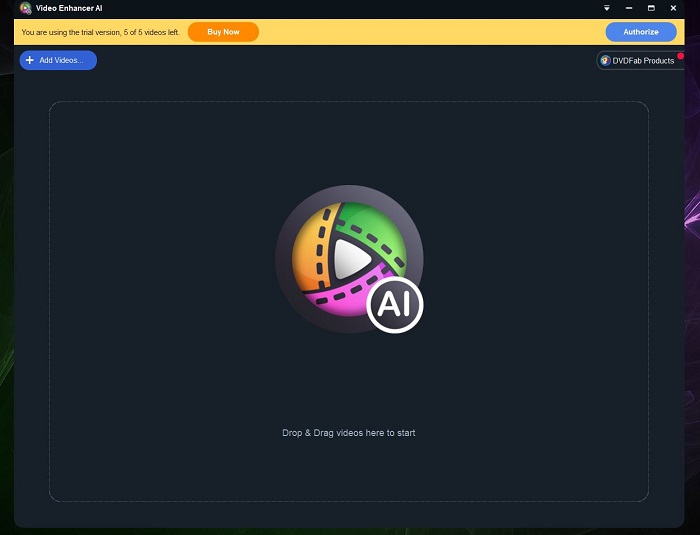
Étape 2 : Cliquez sur l'option Ajouter des vidéos présente dans le coin supérieur gauche de l'écran pour télécharger la vidéo source. Vous pouvez également faire glisser et déposer la vidéo sur l'interface principale.
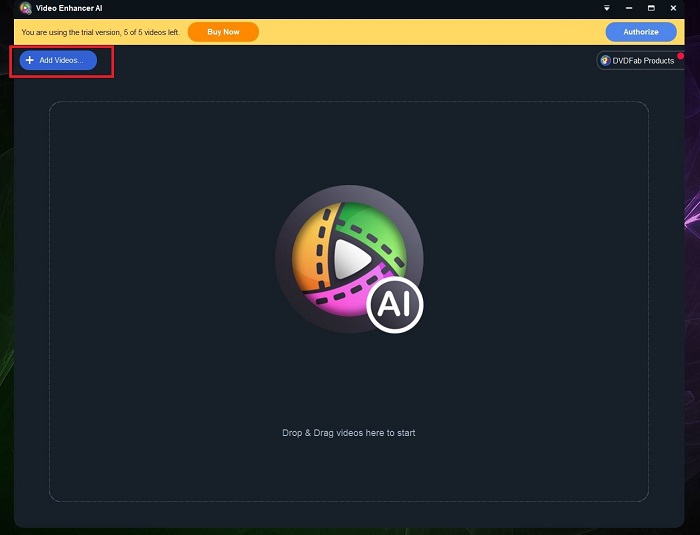
Étape 3 : Sous l'onglet Modèles AI, vous pouvez sélectionner une option différente telle que Pour les vidéos de maison, Pour les vidéos Web, Pour l'Anime V1, Pour l'Anime V2, Ultra-rapide, Accentuation, Dénoisement, RealSR, Real-ESRGAN, SRMD, etc.
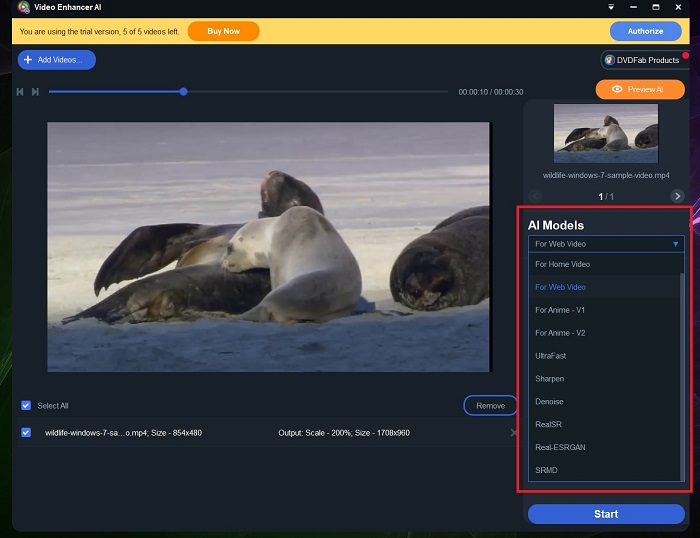
Étape 4: Vous pouvez sélectionner le débruitage et l'accentuation pour augmenter la qualité.
Étape 5: Sous l'onglet Sortie, ajustez les paramètres en fonction de vos besoins.
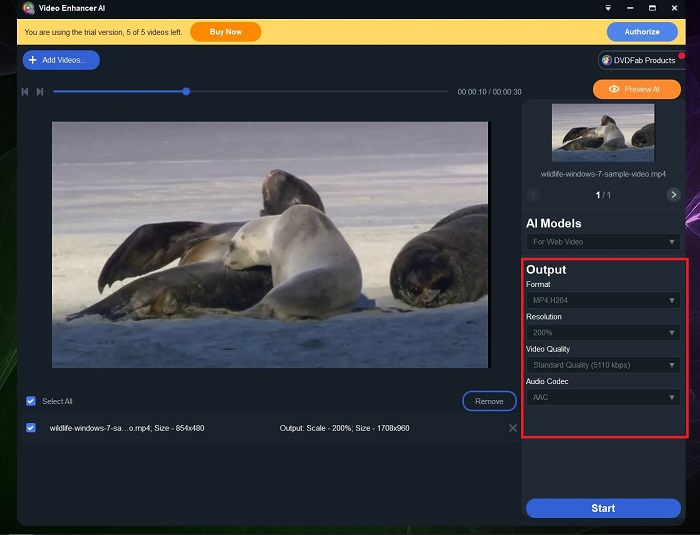
Étape 6: Une fois que vous avez fini de régler les paramètres, cliquez sur l'option Start.
Étape 7: Une nouvelle fenêtre s'ouvre et affiche les informations relatives à votre PC. Cliquez sur OK pour poursuivre.
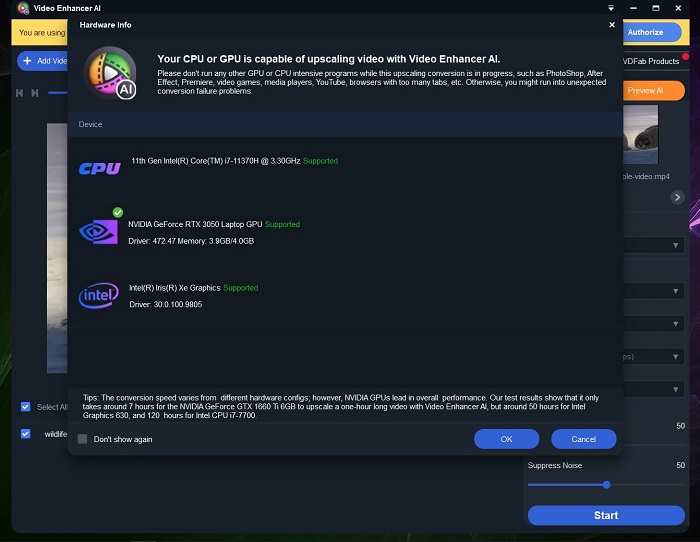
Étape 8: Cliquer sur OK lancera le processus d'upscaling.
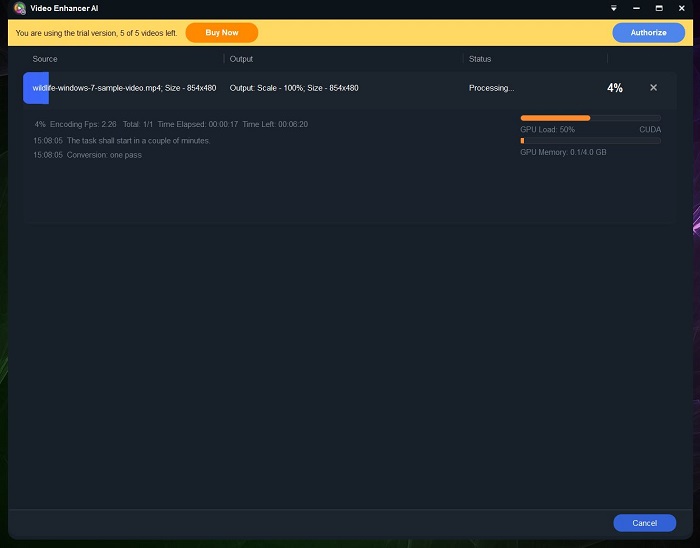
Étape 9: Une fois le processus terminé, vous obtiendrez votre vidéo upscalée.
Adobe Premiere Pro pour mettre à l'échelle une vidéo
Adobe Premiere Pro est un outil très utilisé pour la production vidéo, le post-traitement et la mise à l'échelle. Les utilisateurs peuvent convertir leurs vidéos en 4K facilement grâce à cet outil. Cet outil utilise la technologie d'accélération du GPU pour augmenter la vitesse du processus de conversion. Par conséquent, votre travail d'upscaling vidéo sera plus rapide si vous faites cela sur un appareil haut de gamme.
Suivez les étapes ci-dessous pour savoir comment mettre à l'échelle une vidéo dans premiere pro en utilisant cet outil :
Étape 1: Téléchargez et installez l'application Adobe Premiere Pro sur votre appareil et créez un nouveau projet.
Étape 2: Ajoutez un nom pour le projet et tapez sur OK dans la fenêtre située dans le coin inférieur droit.
Étape 3: Téléchargez votre fichier vidéo source par glisser-déposer pour créer un champ de séquence.
Étape 4: Ensuite, choisissez le menu Séquence de l'application sur le panneau supérieur, puis tapez sur l'option Paramètres de séquence.
Étape 5: Réglez ces valeurs sur la fenêtre Sequence Settings : taille d'image verticale 2160, taille d'image horizontale 3840, cochez Maximum Render Quality, et Maximum Bit Depth.
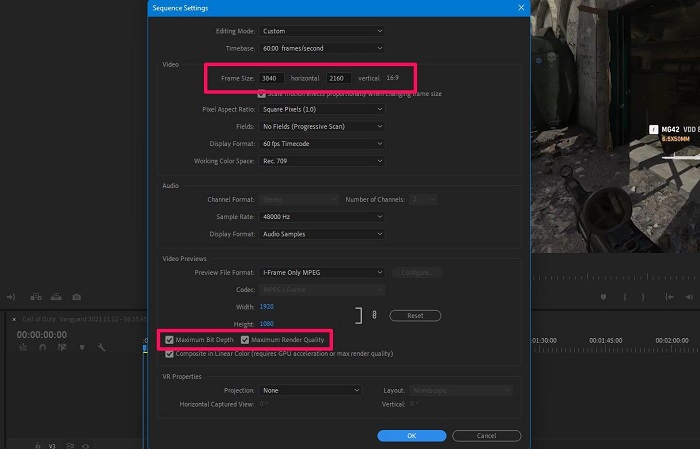
Étape 6 : Cliquez sur OK pour enregistrer les paramètres.
Étape 7: Cliquez avec le bouton droit de la souris dans le panneau de la ligne de temps sur la séquence, puis choisissez Set to Frame Size dans le menu qui s'affiche à l'écran.
Etape 8: Sélectionnez toute la séquence puis appuyez sur Ctrl + M.
Étape 9: La fenêtre d'exportation s'affiche. Sous la section Vidéo, faites défiler vers le bas jusqu'à ce que vous voyiez Bitrate Encoding.
Étape 10: Réglez à la fois le Bitrate maximal et le Target Bitrate à 50 Mbit/s.
Étape 11: Enfin, tapez sur Export pour commencer la procédure ai upscaling. Une fois que c'est fait, vous trouverez la vidéo de sortie en 4K.
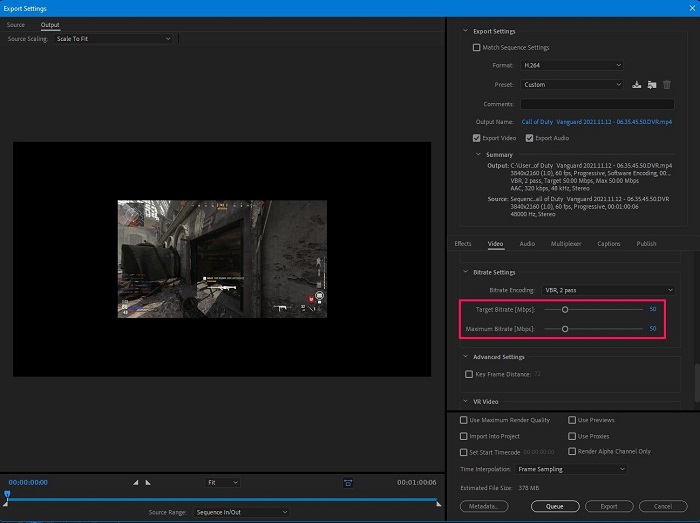
Les inconvénients
- Plus coûteux que les autres outils de montage vidéo.
- Un peu écrasant pour les débutants.
- La sauvegarde automatique ne fonctionne pas parfois
VideoProc Converter pour mettre à l'échelle une vidéo
VideoProc Converter est le prochain outil de notre liste qui vous permet de mettre à niveau des vidéos en 4K. L'outil, pour un traitement plus rapide, utilise le GPU embarqué. Son algorithme d'adaptation au mouvement de la mise à l'échelle des pixels est une fonction d'IA qui peut évaluer des échantillons d'images 4K pour générer et positionner de nouveaux pixels interpolés. L'IA ajuste également la diffusion et l'accentuation des nouveaux pixels automatiquement.
Suivez les étapes ci-dessous pour savoir comment mettre à l'échelle une vidéo en 1080p à l'aide de cet outil :
- Étape 1: Téléchargez et installez l'application VideoProc Converter sur votre appareil.
- Étape 2 : Ouvrir l'appli et naviguer dans la section de traitement vidéo.
- Étape 3 : Vous pouvez télécharger la vidéo source en la faisant glisser et en la déposant sur l'espace de travail vide de l'éditeur vidéo. Vous pouvez également cliquer sur l'icône +Vidéo pour importer la vidéo.
- Étape 4:Tapez sur l'option Vidéo présente dans la section inférieure de la fenêtre de l'éditeur vidéo.
- Étape 5: Sélectionnez l'option Vidéo MP4 4K comme format de sortie de la vidéo finale.
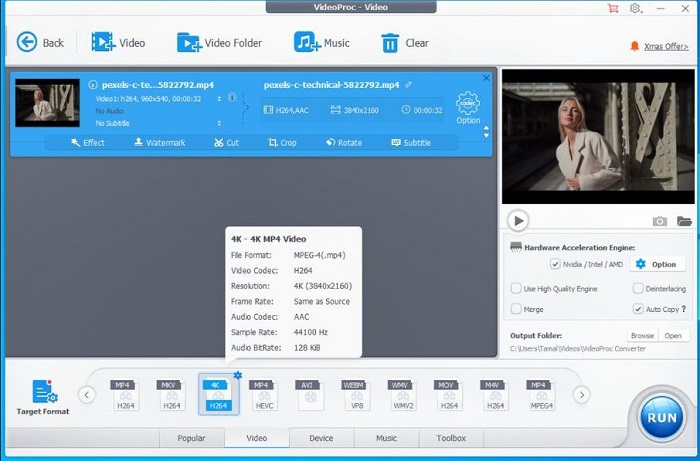
- Étape 6:Si vous souhaitez modifier les paramètres vidéo tels que les codecs vidéo, le rapport hauteur/largeur, la fréquence d'images, etc., tapez sur l'Option qui s'affiche sur l'écran de l'éditeur à l'extrême gauche de votre vidéo source.
- Étape 7: Ensuite, tapez sur l'option Run présente dans le coin inférieur droit de l'outil. L'application enregistrera le fichier de sortie dans l'emplacement Dossier de sortie. Appuyez sur Ouvrir pour visualiser la vidéo mise à l'échelle.
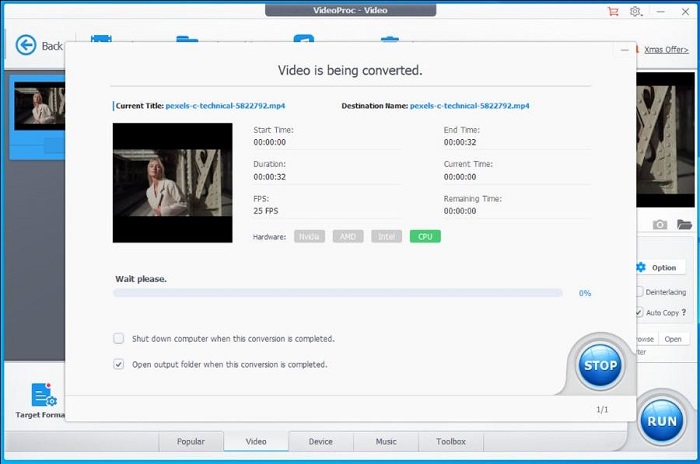
Les inconvénients
- Il souffre parfois de taux de chute mineurs et de lags notamment lors du rendu.
- Les vitesses de téléchargement fluctuent très souvent et chutent parfois
Pikavue pour upscaler une vidéo
Pikavue est une plateforme d'upscaling vidéo basée sur le cloud. L'un des avantages de ce service est qu'il ne fait pas peser la charge de traitement sur votre appareil. Par conséquent, il est parfait pour la mise à niveau 4K si vous ne disposez pas d'un appareil haut de gamme. La plateforme met à l'échelle votre vidéo source à l'aide d'un moteur d'IA. La plateforme entraîne régulièrement son IA avec différentes vidéos et images pour offrir le meilleur résultat possible. Les utilisateurs devront payer pour la mise à niveau par le biais de pièces Pikavue. Les utilisateurs obtiendront 300 pièces gratuitement.
Suivez les étapes ci-dessous pour savoir comment augmenter la résolution d'une vidéo à l'aide de cet outil :
- Étape 1 : Connectez-vous sur le site web de Pikavue et naviguez vers le Dashboard.
- Etape 2 : Choisissez Video Upscalerdans le menu présent sur le côté gauche puis tapez sur Upload pour télécharger la vidéo source sur la plateforme.
- Étape 3:Vous devrez choisir une vidéo de codec H.264 / H.265, d'une durée minimale de 300 secondes et d'une résolution de 864 x 480p.
- Étape 4:Sélectionnez un agrandissement de 2X ou 4X, en vous fiant à la vidéo d'entrée.
- Étape 5:Faites glisser le curseur de la qualité de l'upscaling à un niveau au-dessus de l'échelle réelle.
- Étape 6:Tapez sur Upload.
- Étape 7:Une fois que la vidéo est sur la fenêtre Video Upscaler, tapez sur la flèche bleue à côté.
- Étape 8: Ensuite, il suffit de taper sur Upscale pour commencer la conversion. Une fois la mise à niveau terminée, les utilisateurs peuvent télécharger la vidéo en tapant sur l'option Download.
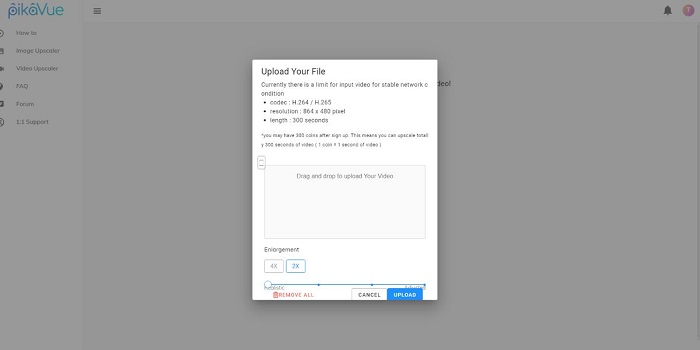
Les inconvénients
- Plus de fonctionnalités supplémentaires et de nouvelles fonctionnalités qui sont pertinentes de nos jours
- Pas aussi efficace que promis
- Pas aussi efficace que promis
Les caractéristiques sont basées sur les tests limités
FAQs
Pouvez-vous upscalez 480p en 1080p ?
Absolument . C'est possible mais cela n'apparaîtra pas bien. Gardez à l'esprit que vous mettez à niveau une résolution 480p vers une résolution 1080p complètement HD. Fondamentalement, vous étirez une vidéo de qualité inférieure à une vidéo de haute qualité. Très probablement, la vidéo apparaîtra très distrayante et floue.
L'upscaling d'une vidéo améliore-t-il la qualité ?
L'upscaling gonfle l'image pour l'adapter à la résolution à laquelle vous voyez. Par exemple, un 720p est mis à niveau pour s'adapter à un écran 1080p. Ceci est contradictoire avec la réduction d'échelle qui convertit une image à une résolution plus élevée avant de la réduire selon la résolution que vous souhaitez. La réduction d'échelle convertit l'image à une qualité supérieure.
L'upscaling ajoute-t-il des pixels ?
Pour rembourser la perte de qualité due au changement d'apparence que vous obtiendrez en améliorant la taille pour s'adapter et à une vidéo de résolution inférieure, l'upscaling inclura des pixels à votre vidéo de mauvaise qualité pour améliorer les détails. Lorsque vous incluez plus de pixels, tout apparaît plus net, plus clair et plus détaillé.
La mise à l'échelle ascendante a pour but de rembourser la perte de qualité de votre vidéo de mauvaise qualité.
Conclusion
En résumé, vous venez d'avoir un aperçu des différents outils qui peuvent être utilisés pour savoir comment mettre à l'échelle une vidéo. Le meilleur de ces outils est DVDFab Video Enhancer AI, qui peut être utilisé pour upscaler un fichier vidéo. Le logiciel est un programme basé sur l'IA utilisé pour améliorer la qualité de la vidéo et agrandir la résolution. Il fonctionne avec différents modèles d'IA développés sur la base d'un réseau neuronal et de la technologie de super-résolution. Il met automatiquement à l'échelle les films ou les vidéos dont la résolution et la qualité d'image sont faibles.
